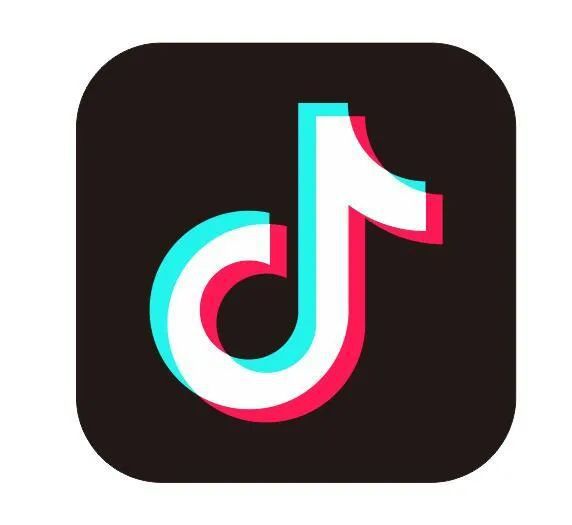揭秘:如何轻松设置QQ空白透明头像
QQ空白头像与透明头像的设置方法
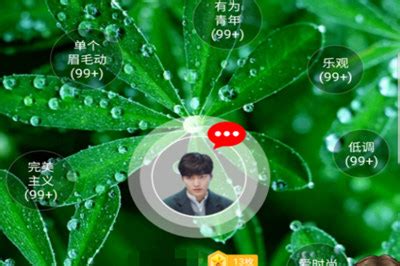
在QQ这个社交平台上,个性化的头像成为用户展示自我的一个重要方式。然而,有时候,出于各种原因,我们可能希望将自己的头像设置为空白或透明状态。这不仅能增强隐私保护,还可以带来一种简约的美感。本文将详细介绍如何在电脑和手机上设置QQ的空白头像和透明头像。

一、设置QQ空白头像
电脑版QQ设置空白头像
1. 登录QQ:

首先,确保你已经成功登录电脑版QQ。打开QQ客户端,输入账号和密码进行登录。
2. 进入头像设置页面:
登录成功后,在QQ主界面的左上角,找到并点击你的QQ头像,进入个人资料页面。接着,再次点击头像,即可进入头像设置页面。
3. 选择空白图片:
在头像设置页面中,点击“更换头像”选项。随后,选择“本地图片”作为上传方式。你需要提前准备一张空白图片(注意,空白图片需要是纯色或完全透明的,以确保头像效果)。
4. 调整并保存:
上传图片后,QQ可能会自动裁剪图片以适应头像框。此时,你需要确保图片是完全空白或透明的。确认无误后,点击“保存”按钮,空白头像就设置成功了。
手机版QQ设置空白头像
1. 打开QQ:
在手机上打开QQ应用,并登录你的账号。
2. 进入头像设置界面:
点击屏幕左上角的QQ头像,进入个人资料页面。然后,再次点击头像,进入头像编辑页面。
3. 选择相册中的空白图片:
在头像编辑页面,点击“从相册选择图片”选项。在手机相册中找到并选中你预先保存的空白图片。
4. 调整并确认:
选中图片后,QQ可能会让你调整图片的大小和位置。确保图片完全空白或透明,并且符合你的要求后,点击“完成”按钮,空白头像就设置完成了。
二、设置QQ透明头像
方法一:使用透明图片
1. 下载透明图片:
首先,你需要一张透明图片。可以通过搜索引擎查找“透明图片”,并下载一张。确保图片格式为PNG或GIF,因为这两种格式支持透明背景。
2. 保存透明图片:
将下载的透明图片保存在你的电脑上或手机上,记住保存的位置。
3. 更换透明头像:
电脑版QQ:
打开QQ,点击左上角的头像进入个人资料页面。再次点击头像,进入更换头像页面。选择“本地上传”,找到并选中你保存的透明图片,然后点击“打开”。QQ会自动上传并显示透明头像。最后,点击“确定”保存。
手机版QQ:
在手机上打开QQ,点击左上角的头像进入个人资料页面。然后,点击头像进入头像编辑页面。选择“从相册选择图片”,找到并选中你保存的透明图片。调整图片大小和位置后,点击“完成”按钮,透明头像就设置完成了。
方法二:使用截图工具制作透明头像
1. 截取白色图片:
打开QQ,随便打开一个好友对话框。在对话框下方,点击截图工具。在界面中截取一张白色的图片,并保存。
2. 更换透明头像:
电脑版QQ:
打开QQ,点击左上角的头像进入个人资料页面。再次点击头像,进入更换头像页面。选择“本地上传”,找到并选中你保存的白色图片,然后点击“打开”。虽然上传的是白色图片,但在聊天界面中,由于背景色通常是白色,因此会显得像是透明头像。最后,点击“确定”保存。
手机版QQ:
在手机上打开QQ,点击左上角的头像进入个人资料页面。然后,点击头像进入头像编辑页面。选择“从相册选择图片”,找到并选中你保存的白色图片。调整图片大小和位置后,点击“完成”按钮。同样地,在聊天界面中,这个白色头像会显得像是透明的。
方法三:使用网页版QQ设置透明头像(旧方法,可能已不适用)
由于QQ的更新,一些旧方法可能已经无法使用。以下是一个曾经有效的方法,但仅供参考:
1. 下载透明图片:
同样需要一张透明图片,并保存在桌面上。注意将图片后缀改为JPG(因为某些版本的QQ可能不支持GIF格式)。
2. 登录网页版QQ:
打开浏览器,搜索“网页版QQ”,并打开相关网站。选择“原WEBQQ”,并登录你的QQ账号。
3. 更换透明头像:
登录成功后,点击头像进入修改资料页面。在头像部分,点击“更换头像”。选择“本地上传”,找到并选中你保存在桌面的透明图片,然后点击“打开”。上传成功后,点击“确定”保存。
4. 同步到电脑版QQ:
关闭网页版QQ,并重新登录电脑版QQ。登录成功后,你应该会看到分组栏里的自己只剩下昵称,头像不见了,这表示透明头像设置成功。
注意事项
1. 图片格式:确保你使用的图片格式是QQ支持的(如PNG、JPG)。某些版本的QQ可能不支持GIF格式。
2. 图片大小:上传的图片大小需要符合QQ的规定,否则可能会导致上传失败或图片显示不全。
3. 隐私保护:虽然设置空白或透明头像可以增强隐私保护,但请注意,在某些情况下(如好友请求、群聊等),你的昵称和账号信息仍然可能暴露。因此,请根据自己的需求谨慎设置。
4. 版本更新:由于QQ会不断更新和优化其功能和界面,以上方法可能会随着版本的更新而发生变化。如果遇到问题或无法成功设置空白或透明头像,请尝试查阅QQ的官方文档或联系客服获取帮助。
通过以上步骤和注意事项的介绍,相信你已经掌握了如何在电脑和手机上设置QQ的空白头像和透明头像的方法。无论你是想保护隐私还是追求简约美感,这些设置都能满足你的需求。
- 上一篇: 如何撰写成长记录册
- 下一篇: 小米手机轻松查看流量使用情况的技巧
-
 手机QQ透明头像设置教程:轻松打造个性透明头像资讯攻略10-27
手机QQ透明头像设置教程:轻松打造个性透明头像资讯攻略10-27 -
 如何将QQ头像设置为透明?资讯攻略11-19
如何将QQ头像设置为透明?资讯攻略11-19 -
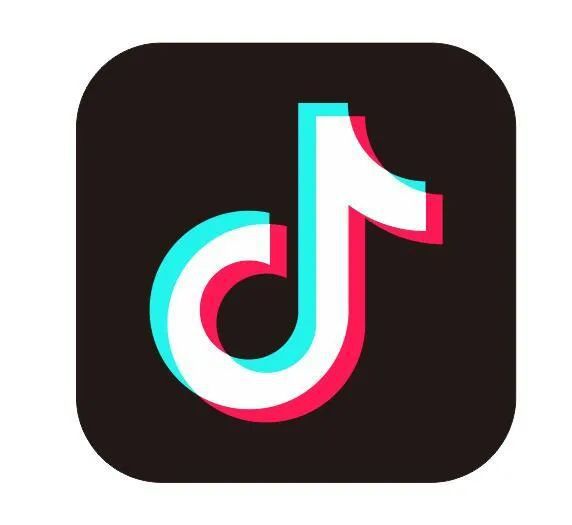 抖音透明头像设置秘籍:轻松打造个性空白头像资讯攻略10-29
抖音透明头像设置秘籍:轻松打造个性空白头像资讯攻略10-29 -
 手机QQ怎样设置透明头像?资讯攻略10-27
手机QQ怎样设置透明头像?资讯攻略10-27 -
 轻松学会!如何设置透明的QQ头像教程资讯攻略10-28
轻松学会!如何设置透明的QQ头像教程资讯攻略10-28 -
 如何轻松设置QQ透明头像?资讯攻略11-16
如何轻松设置QQ透明头像?资讯攻略11-16